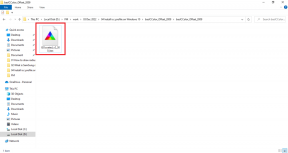Ako natrvalo odstrániť účet Discord
Rôzne / / April 03, 2023
Discord je centrom pre aby sa hráči spojilikomunikujte a hrajte sa. Ak ste unavení z používania Discord alebo si chcete dať pauzu a odstrániť alebo dočasne prestať používať Discord, nebojte sa! Tento článok vás prevedie tým, ako odstrániť účet Discord.
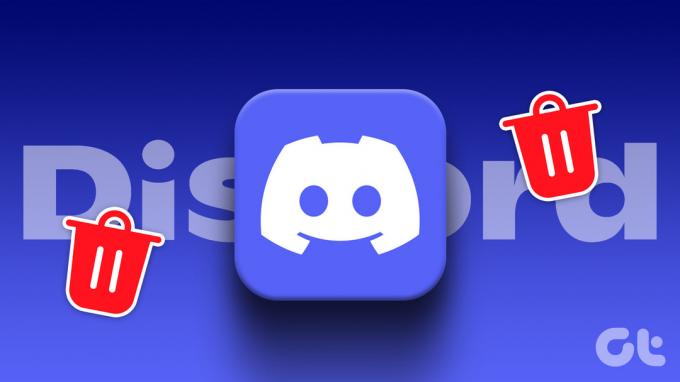
Budeme pokrývať kroky pre všetky zariadenia najjednoduchším spôsobom. Pred odstránením účtu Discord však musíte vedieť niekoľko vecí.
Čo by ste mali vedieť pred odstránením svojho Discord účtu
Keď vymažete svoj účet Discord, natrvalo sa odstránia aj všetky súvisiace údaje účtu s možnosťou ich obnovenia do 14 dní. Po 14-dňovej ochrannej lehote však už nebudete môcť oživiť svoj účet Discord.
jaOkrem toho budete musieť buď vymazať, resp previesť vlastníctvo serverov, ktoré vlastníte, niekomu inému. Účet Discord budete môcť odstrániť iba vtedy, ak ste vytriedili servery, ktoré vlastníte. Po dokončení môžete prejsť na ďalšiu časť.
Ako natrvalo odstrániť účet Discord
Tento krok trvalého odstránenia Discord účtu sme rozdelili na dve časti. Môžete si vybrať spôsob, ktorý preferujete. Poďme začať.
Ako odstrániť účet Discord pomocou systému Windows alebo Mac
Krok 1: Stlačte kláves Windows na klávesnici a napíšte Nesúlad vo vyhľadávacom polia kliknite na položku Spustiť ako správca.

Krok 2: Kliknite na ikonu Nastavenia (ozubené koliesko) v ľavom dolnom rohu.

Krok 3: V časti Môj účet prejdite nadol a nájdite položku Odstránenie účtu a kliknite na položku Odstrániť účet.
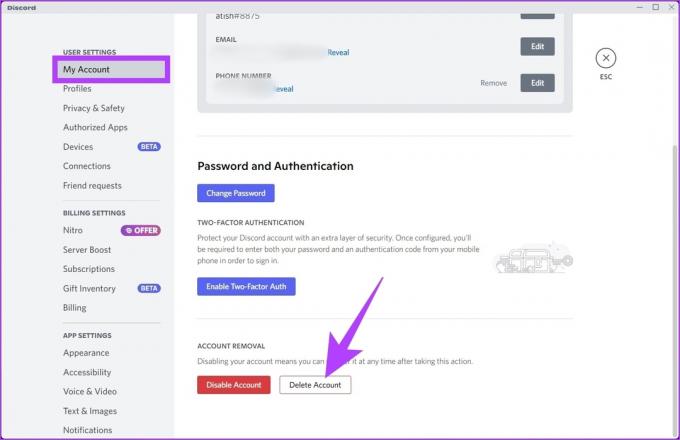
Krok 4: Vo výzve Odstrániť účet zadajte svoje aktuálne heslo a kliknite na Odstrániť účet.
Poznámka: Ak máte dvojfaktorové overenie povolený, budete musieť zadať aj tento kód.
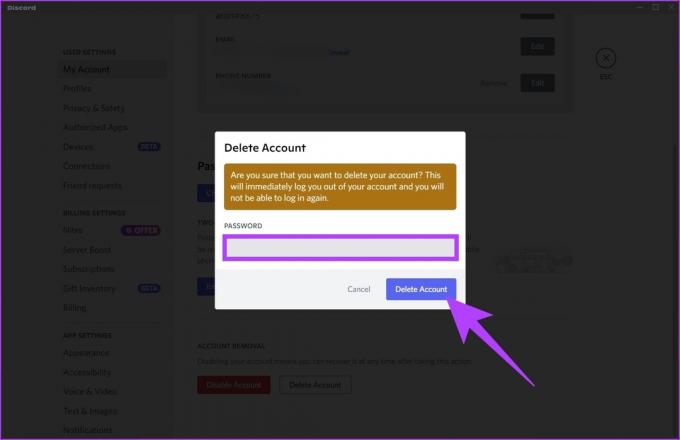
Nech sa páči. Úspešne ste odstránili svoj účet Discord. Ak nemáte prístup k Windowsu alebo macOS, tu je návod, ako odstrániť účet Discord pomocou Androidu alebo iOS.
Ako odstrániť účet Discord zo zariadenia so systémom Android alebo iOS
Krok 1: Otvorte v telefóne aplikáciu Discord a prejdite do svojho profilu.

Krok 2: Prejdite na Účet.

Krok 3: Teraz prejdite nadol a klepnite na Odstrániť účet.

Krok 4: Vo výzve Odstrániť účet zadajte svoje aktuálne heslo a klepnite na OK.

to je všetko. Váš účet bol odstránený. Odstránenie účtu je často poslednou možnosťou, najmä ak si nie ste istí, či chcete svoj účet odstrániť. Preto by bolo najlepšie, keby ste účet Discord radšej zakázali, než aby ste ho odstránili.
Ako zakázať účet Discord: Alternatíva k odstráneniu účtu
Ak si chcete dať pauzu od Discordu, ale nechcete natrvalo odstrániť účet, tu je postup, ako deaktivovať účet Discord.
Ako zakázať používanie účtu Discord Windows alebo Mac
Krok 1: Stlačte kláves Windows na klávesnici a napíšte Nesúlad vo vyhľadávacom panelia kliknite na „Spustiť ako správca“.

Krok 2: Kliknite na ikonu Nastavenia (ozubené koliesko) v ľavom dolnom rohu.

Krok 3: V časti Môj účet sa posuňte nadol a vyhľadajte odstránenie účtu a kliknite na položku Zakázať účet.

Krok 4: Vo výzve Disable Account zadajte svoje heslo a kliknite na Disable Account.

Tu to máte. Deaktivovali ste svoj účet Discord. Čo ak ste na mobilnom zariadení? No, môžete to urobiť aj odtiaľ.
Ako dočasne odstrániť účet Discord z Android alebo iOS
Krok 1: Otvorte v telefóne aplikáciu Discord a prejdite do svojho profilu.

Krok 2: Prejdite na Účet.

Krok 3: Teraz prejdite nadol a klepnite na Zakázať účet.

Krok 4: Vo výzve Disable Account zadajte svoje aktuálne heslo a klepnite na OK.

Nech sa páči. Deaktivovali ste svoj účet Discord. však musíte vedieť, čo sa stane, keď zakážete účet Discord. Prejdite na ďalšiu časť.
Čo sa stane, keď je váš Discord účet deaktivovaný
Keď deaktivujete svoj účet Discord, váš účet bude pozastavený, kým sa nevrátite. Medzitým nebudete dostávať upozornenia zo serverov Discord ani od svojich priateľov. Ale všetky žiadosti o priateľstvo, ktoré dostanete počas hibernácie, budete mať stále k dispozícii, keď sa vrátite.

Majte na pamäti, že účty, ktoré sú neaktívne dva roky alebo dlhšie, môžu byť odstránené. Rozhodnite sa teda o Discord do 2 rokov a znova ho aktivujte, ak si chcete ponechať svoj účet Discord. S tým povedané, poďme ďalej a deaktivujte účet Discord.
Rýchly tip: Ak ho môžete znova aktivovať a deaktivovať, budete mať ďalšie 2 roky na to, aby ste premýšľali o tom, že sa vrátite na Discord.
No, ak zmeníte názor a chcete znova aktivovať svoj Discord účet, môžete. Pokračovať v čítaní.
Ako obnoviť deaktivovaný účet Discord
Ak ste sa rozhodli a chcete obnoviť svoj účet Discord, postupujte takto.
Krok 1: Prejdite na Discord a zadajte poverenia svojho účtu.
Poznámka: Uistite sa, že ste zadali správne používateľské meno a heslo. Ak nie, je veľká šanca, že vám Discord zablokuje prihlásenie.
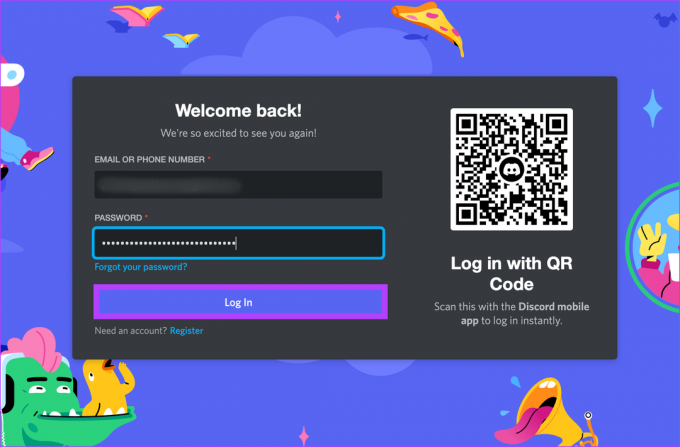
Krok 2: Vo výzve kliknite na položku Obnoviť účet.

A to je všetko. Ste späť v Discord, aby ste si užili všetky funkcie, ktoré platforma ponúka. Ak máte ďalšie otázky, pozrite si sekciu FAQ nižšie.
Časté otázky o odstránení účtu Discord
Dôvodom je, že Discord poskytuje používateľom 14-dňové okno na obnovenie svojich účtov. Potom Discord natrvalo odstráni účet a súvisiace údaje zo svojich serverov.
Odstránený účet Discord nie je možné vystopovať, pretože už s ním nie je spojené používateľské meno a jedinečné identifikačné číslo.
So samostatným e-mailovým ID? Áno môžeš. Discord vám neumožňuje vytvoriť viacero účtov pomocou rovnakého e-mailového ID.
Po kliknutí na tlačidlo Zrušiť sa odber po prebiehajúcom fakturačnom období zruší.
Jediný spôsob, ako získať prístup k svojmu účtu, je kontaktovať Podpora sporov a vysvetliť situáciu. Sú jediní, ktorí vám môžu pomôcť.
Presuňte hernú komunitu
Opustiť Discord, či už dočasne alebo natrvalo, bude ťažké pre niekoho, kto je zapojený do mnohých komunít a konverzácií. Existuje veľa funkcií, ktoré vám môžu chýbať, najmä Spojenie Spotify s Discordom. Ak ste však na svojom rozhodnutí pevní, všetky vyššie uvedené metódy vám pomôžu dostať sa z nezhody raz a navždy.
Posledná aktualizácia 29. novembra 2022
Vyššie uvedený článok môže obsahovať pridružené odkazy, ktoré pomáhajú podporovať Guiding Tech. Nemá to však vplyv na našu redakčnú integritu. Obsah zostáva nezaujatý a autentický.